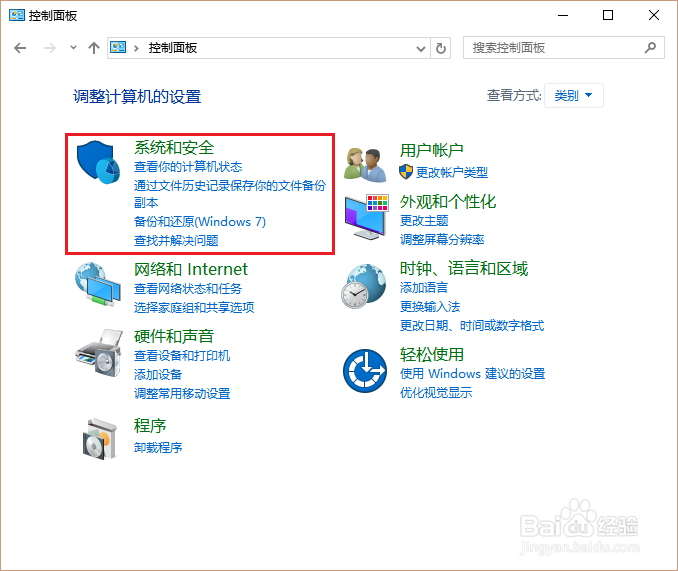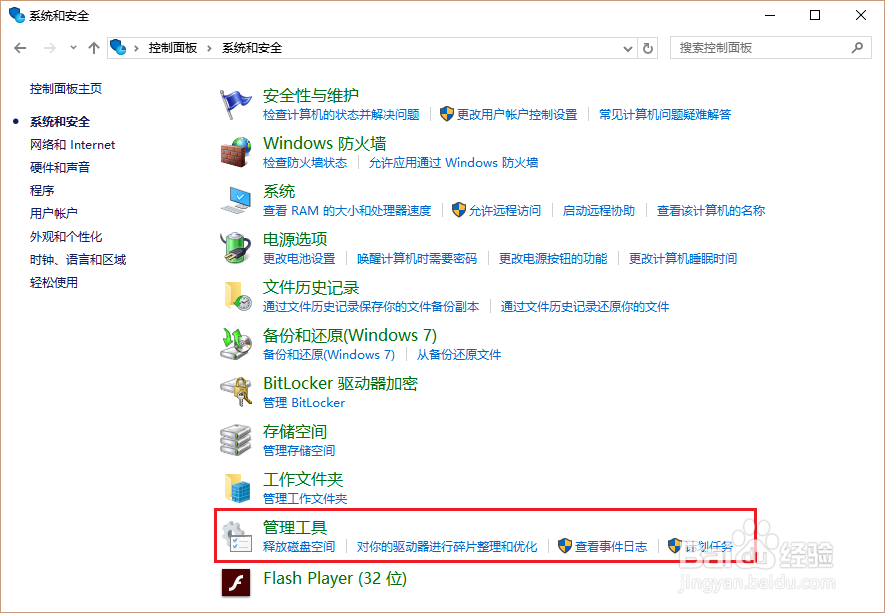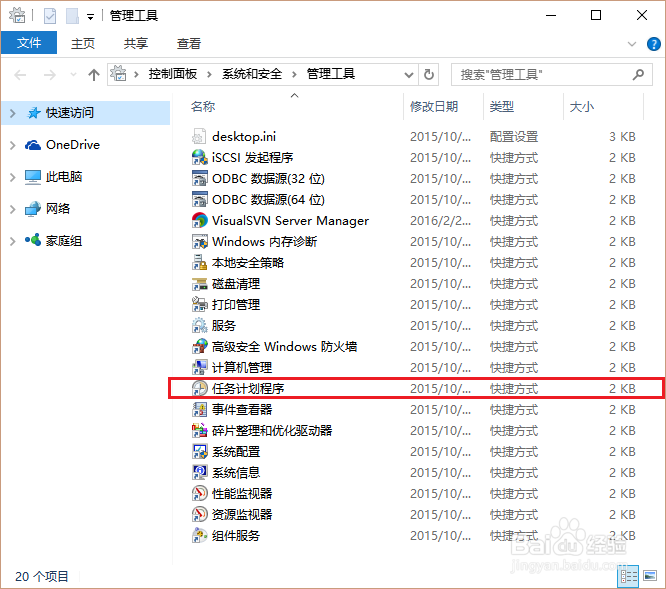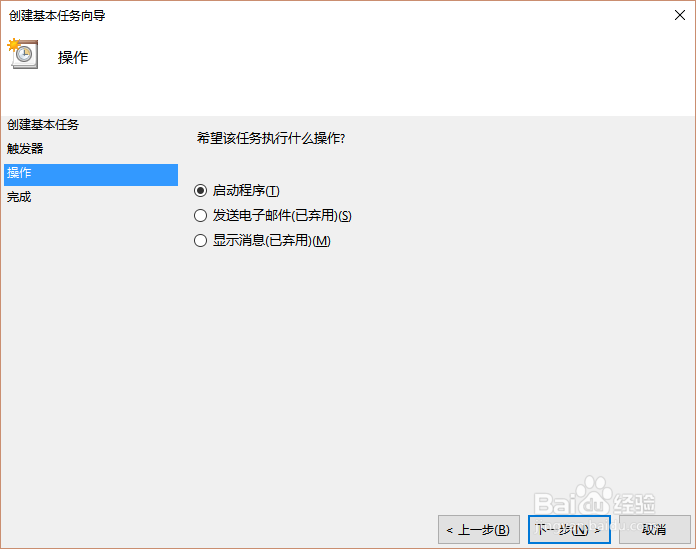创建开机启动项
1、首先进入控制面板。可搜索“控制面板”。点击进入 “控制面板”。
2、选择“系统和安全”。
3、然后选择“管理工具”。
4、看到下面有个“任务计划程序”,双击进入。
5、选择“创建基本任务”。
6、在“名称”栏中输入一个容易识别的名称。如:启动XX程序等等。然后点击“下一步”。
7、触发条件选择“当前用户登录时”。大部分程序只需要在登录桌面之后运行,所以建议选择此选项。然后点击“下一步”。
8、选择“启动程序”。然后点击“下一步”。
9、点击“浏览”,选择要启动的程序。然后点击“下一步”。
10、点击“完成”。
11、可以看到在“任务计划程序中库”中有了刚刚添加的开机启动项。
声明:本网站引用、摘录或转载内容仅供网站访问者交流或参考,不代表本站立场,如存在版权或非法内容,请联系站长删除,联系邮箱:site.kefu@qq.com。
阅读量:20
阅读量:88
阅读量:60
阅读量:91
阅读量:21